Apple Pay to prostsza i szybsza metoda płacenia w aplikacjach i internecie, która nie wymaga zakładania kont ani wypełniania długich formularzy. Lista urządzeń zgodnych z Apple Pay jest dostępna na stronie support.apple.com/pl-pl/102896. Aby za pomocą iPhone’a lub iPada zapłacić w aplikacji lub witrynie internetowej otwartej w Safari, wybierz Apple Pay na etapie finalizowania transakcji i dokonaj płatności, korzystając z Face ID lub Touch ID. Aby zapłacić w witrynie internetowej otwartej w Safari na Macu, wybierz Apple Pay i dokonaj płatności, korzystając z iPhone’a lub zegarka Ahttps://support.apple.com/pl-pl/102896pple Watch. Na MacBooku Pro możesz płacić, używając Touch ID na pasku Touch Bar.
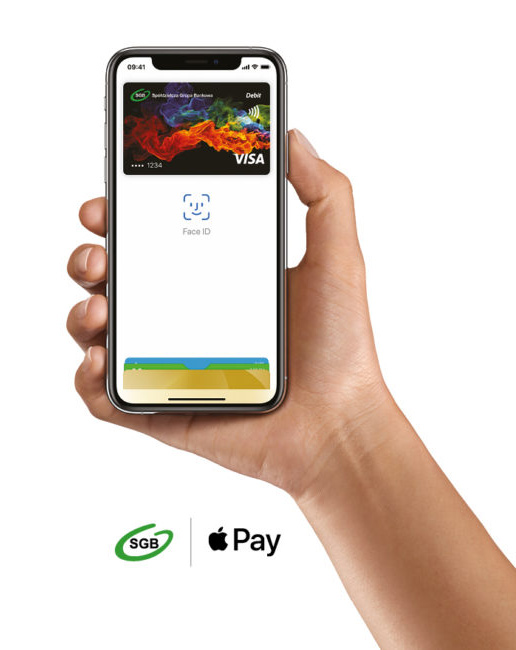
Korzyści z płatności Apple Pay
Jak używać Apple Pay
Apple Pay to łatwiejszy i bezpieczniejszy sposób płacenia w sklepach, aplikacjach i internecie. Możesz błyskawicznie zapłacić za pomocą urządzeń, których używasz na co dzień. Apple Pay to także bezpieczniejsza i szybsza metoda płatności w sieci i aplikacjach, która nie wymaga zakładania kont ani wypełniania długich formularzy.
Dodawanie karty do Apple Pay
Dodanie karty płatniczej do usługi Apple Pay jest proste. Poniżej podpowiadamy, jak się do tego zabrać.
iPhone
- Otwórz aplikację Wallet.
- Stuknij znak „+” w prawym górnym rogu.
- Wprowadź kod zabezpieczający swojej karty, aby dodać kartę kredytową lub
debetową powiązaną z Twoim kontem iTunes. Albo wybierz opcję „Dodaj inną kartę” i zeskanuj dane karty za pomocą aparatu iPhone’a.
Apple Watch
- Otwórz aplikację Apple Watch w iPhonie.
- Otwórz sekcję „Wallet i Apple Pay”, a następnie wybierz opcję „Dodaj kartę
kredytową/debetową”. - Wprowadź kod zabezpieczający swojej karty, aby dodać kartę kredytową lub
debetową powiązaną z Twoim kontem iTunes. Albo wybierz opcję „Dodaj inną kartę” i zeskanuj dane karty za pomocą aparatu iPhone’a.
iPad
- Przejdź do Ustawień.
- Otwórz sekcję „Wallet i Apple Pay”, a następnie wybierz opcję „Dodaj kartę
kredytową/debetową”. - Wprowadź kod zabezpieczający swojej karty, aby dodać kartę kredytową lub
debetową powiązaną z Twoim kontem iTunes. Albo wybierz opcję „Dodaj inną kartę” i zeskanuj dane karty za pomocą aparatu iPada.
MacBook Pro z czytnikiem Touch ID
- Otwórz Preferencje systemowe.
- Otwórz sekcję „Wallet i Apple Pay”, a następnie wybierz opcję „Dodaj kartę”.
- Wprowadź kod zabezpieczający swojej karty, aby dodać kartę kredytową lub
debetową powiązaną z Twoim kontem iTunes. Albo wybierz opcję „Dodaj inną kartę” i zeskanuj dane karty za pomocą kamery MacBooka Pro.
Płatności Apple Pay w 3 krokach

Wybierz aplikację Wallet.

Dodaj swoją kartę z aktywną funkcją zbliżeniową.
Zapoznaj się z Regulaminem korzystania z kart płatniczych SGB.

Płać smartfonem.
Jak działa Apple Pay?

W sklepie
Będąc przy kasie, możesz błyskawicznie zapłacić za pomocą urządzeń, których używasz na co dzień.
Aby zapłacić przy użyciu Face ID, kliknij dwukrotnie boczny przycisk, spójrz na ekran, a następnie zbliż iPhone’a do czytnika. Jeśli chcesz zapłacić przy użyciu Touch ID, zbliż iPhone’a do czytnika, trzymając palec na czujniku Touch ID. Płacąc zegarkiem Apple Watch, kliknij dwukrotnie boczny przycisk i zbliż Apple Watch do czytnika.

Płatności w aplikacjach i witrynach internetowych
Apple Pay to prostsza i szybsza metoda płacenia w aplikacjach i internecie, która nie wymaga zakładania kont ani wypełniania długich formularzy.
Aby za pomocą iPhone’a lub iPada zapłacić w aplikacji lub witrynie internetowej otwartej w Safari, wybierz Apple Pay na etapie finalizowania transakcji i dokonaj płatności, korzystając z Face ID lub Touch ID.
Aby zapłacić w witrynie internetowej otwartej w Safari na Macu, wybierz Apple Pay i dokonaj płatności, korzystając z iPhone’a lub zegarka Apple Watch. Na MacBooku Pro możesz płacić, używając Touch ID na pasku Touch Bar.
